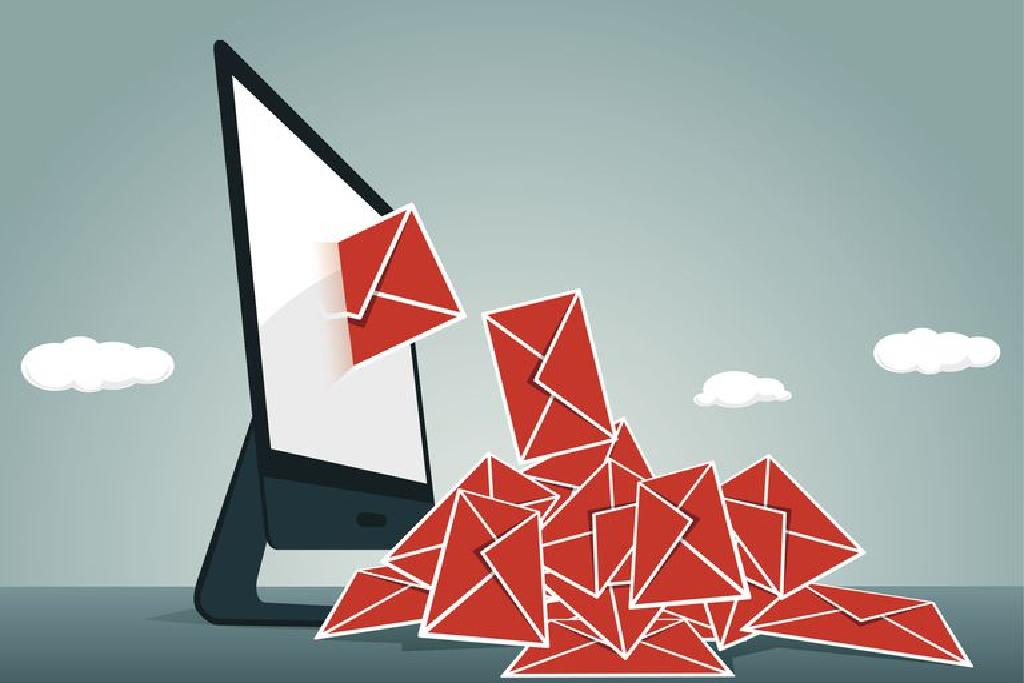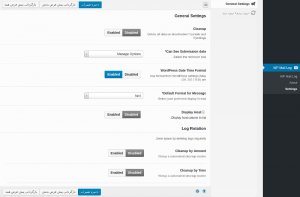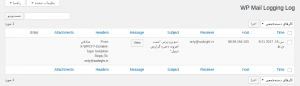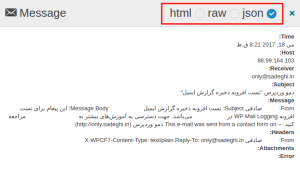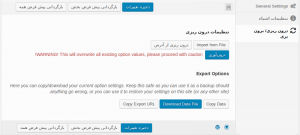در این آموزش قصد دارم، به معرفی افزونهای بپردازم. که با استفاده از اون میتونید مدیریت ایمیل های ارسالی وردپرس را به صورت کامل کنترل کنید. و از آخرین جزییات ایمیلهایی که برای کاربران در ورای وردپرس ارسال میشه مطلع شوید.
⭐برای خرید کلاس آنلاین اسکای روم میتوانید، در این صفحه اقدام نمایید.⭐
آموزش کنترل ایمیل های ارسالی در وردپرس
افزونهای که قصد معرفی اونو دارم. با نام WP Mail Logging در مخزن وردپرس به ثبت رسیده. و تاکنون تونسته بیش از 20.000 نصب فعال و کسب امتیاز 4.7 را ازآن خودش بکنه. که با استفاده از این افزونه قادر به مدیریت و کنترل ایمیل های ارسالی در وردپرس خواهید بود.
قبل از هرکاری برای استفاده از این افزونه لازمه تا با کلیک روی دکمه زیر به صفحه افزونه در مخزن وردپرس هدایت شده. و سپس؛ با استفاده از آموزش نحوه نصب و کار کردن با افزونه ها در وردپرس اقدام به نصب و فعال سازی این افزونه در سایتتون بکنید.
دانلود افزونه WP Mail Logging
بعد از نصب و فعال سازی افزونه مشابه تصویر زیر منویی با نام WP Mail Log در پیشخوان سایت وردپرسی شما اضافه میشه. که با کلیک روی این منو میتونید به صفحه مشاهده گزارشات ارسالی برای ایمیلها در وردپرس مراجعه کنید. ابتدا برای اینکه تنظیمات افزونه را سفارشی سازی کنید. روی زیر منوی settings کلیک کنید. تا به صفحه تنظیمات مراجعه کرده. و بر اساس نیاز و سلیقه خودتون تنظیمات مدیریت ایمیل وردپرس را تنظیم کنید.
Cleanup:
با فعال کردن این گزینه وقتی افزونه را حذف کنید. کلیه دادههای افزونه که شامل تنظیمات و گزارشات ایمیل وردپرس هستند حذف خواهند شد.
Can See Submission data:
با استفاده از این بخش میتونید نقش کاربری در وردپرس جهت دسترسی و مشاهده ایمیلهای ارسالی وردپرس را انتخاب کنید.
WordPress Date Time Format:
اگر مایل به استفاده از تاریخ و زمان وردپرس برای ثبت گزارشات ایمیل در وردپرس هستید. میتونید از این بخش استفاده کنید. در صورت غیرفعال بودن این گزینه تاریخ و زمان بر اساس زمان سرور نمایش داده میشوند.
Default Format for Message:
این افزونه امکان مشاهده گزارشات ایمیل در وردپرس را در سه نوع مختلف html، raw و یا Json فراهم میکنه که میتونید حالت دلخواه را انتخاب کنید.
Display Host:
با فعال کردن این گزینه یک ستون در بخش گزارشات ایمیل وردپرس اضافه میشه. که با استفاده از اون میشه آیپی هاست ارسال کننده ایمیلرا مشاهده کرد.
Cleanup by Amount:
از اونجایی که گزارشات ایمیل ارسال در وردپرس همینطور بیشتر و بیشتر میشه و ممکنه تا گزارشات قدیمی دیگه برای ما کاربردی نداشته باشه. با استفاده از این قسمت میتونید تعداد آخرین گزارشات را مشخص کنید. تا اگر از این تعداد گذشت به ترتیب گزارشات کهنهتر به صورت خودکار حذف شوند. البته جای نگرانی از این بابت نیست، چرا که امکان خروجی گرفتن از گزارشات فراهمه و میتونید خودتون قبل از پاک کردن گزارشات یک خروجی ازشون تهیه کنید.
Cleanup by Time:
اگر تمایلی به استفاده بر اساس تعداد نداشتید میتونید از این بخش بر اساس زمانبندی که بر حسب روزانه است. گزارش ایمیل ارسال شده در وردپرس را به صورت خودکار حذف کنید.
حالا تنظیمات را ذخیره کرده. و اقدام به ارسال نظر در وردپرس، ارسال یک فرم تماس، انجام یک خرید یا هر کاری که با استفاده از اون میدونید که وردپرس ایمیلی را چه به مدیر سایت و یا چه به کاربری که چنین کاری را انجام میده ارسال کنید. تا اولین گزارش را ثبت کنید. بعد از اینکه اولین گزارش ثبت شد با مراجعه به صفحه اصلی افزونه میتونید مثل؛ تصویر زیر گزارشات ایمیل ارسالی در وردپرس را ببینید.
در این لیست اطلاعاتی مثل؛ زمان ثبت گزارش، آیپی هاست ارسال کننده ایمیل، دریافت کننده ایمیل، موضوع، پیغام ارسالی در ایمیل، عنوان ایمیل و… نمایش داده میشه. که با کلیک روی دکمه View که در ستون Message قرار داره. میتونید تا پیغام ارسال شده را مشابه تصویر زیر مشاهده ببینید.
مشاهده و کنترل ایمیل های ارسالی در وردپرس
با کلیک روی Json، row و html هم میتونید گزارش ایمیل را در فرمتهای گوناگون مشاهده کنید. اما حالا اگر قصد داشتید. تا یک نسخه بک آپ از گزارشات تهیه کنید. کافیه تا به منوی settings مراجعه کرده. و سپس؛ در تب درون ریزی/برون ریزی بر اساس نیاز خودتون یک نسخه از گزارشات تهیه کنید. یا اینکه اگر از قبل گزارشی دارید. با درون ریزی اون در سایت گزارشات را در وردپرس ثبت کنید.
⭐برای سفارش طراحی سایت به این لینک مراجعه کنید.⭐